Telegram: 5 fonctionnalités pour être invisible sur l'application de messagerie
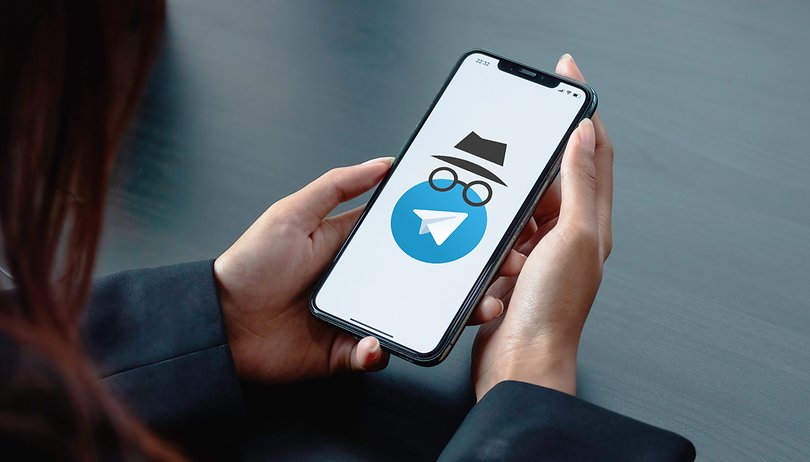

Telegram est l'alternative la plus crédible à WhatsApp et l'une des applications de messagerie les plus riches en fonctionnalités. Mais elle n'est pas forcément la plus respectueuse de votre vie privée. NextPit vous explique comment rester le plus anonyme possible sur Telegram et ne pas être épié par d'autres utilisateurs.
C'est quelque-chose que j'ai déjà pu soulever dans mon test de Telegram: on a parfois l'impression d'être incognito en plein jour, autrement dit pas du tout. Par défaut, Telegram affiche notre numéro de téléphone de façon publique, ou l'intégralité de mes contacts, dont la majorité sont des inconnus ou en tout cas pas des proches, reçoivent une notification lorsque je me crée un compte.
Personnellement, j'ai horreur de ce genre d'interractions passives et involontaires par le biais desquelles quelqu'un peut voir ou savoir ce que je fais sur une application. Heureusement, Telegram propose un certain nombre de fonctions de sécurité et de vie privée pour contrôler sa visibilité au sein de l'app.
Sommaire:
- Contrôler qui peut vous ajouter à un groupe ou non
- Cacher son numéro de téléphone
- Cacher son statut En ligne et sa Dernière présence
- Empêcher vos contacts de partager votre profil en transférant vos messages
- Ne pas créer de nom d'utilisateur
Contrôler qui peut vous ajouter à un groupe ou un appel
Telegram propose pas mal d'options pour gérer qui peut interagir avec votre compte ou non. L'une d'elles concerne les autorisations pour ajouter votre compte à un groupe ou un appel.
- Lire aussi: Comment trouver et rejoindre un groupe Telegram?
Vous pouvez donc choisir d'empêcher quiconque de vous ajouter à un groupe ou un appel à votre insu ou simplement limiter cette autorisation à vos contacts ou seulement certains d'entre eux. C'est une option intéressante, particulièrement parce que votre profil est publiquement accessible par tous les membres d'un groupe.
Pour gérer ces autorisations:
- Allez dans Paramètres puis Confidentialité et sécurité
- Allez dans Groupes et/ou Appels
- Choisissez qui peut vous ajouter à un groupe et/ou un appel: Tout le monde, Mes contacts (ou Personne pour les appels uniquement)
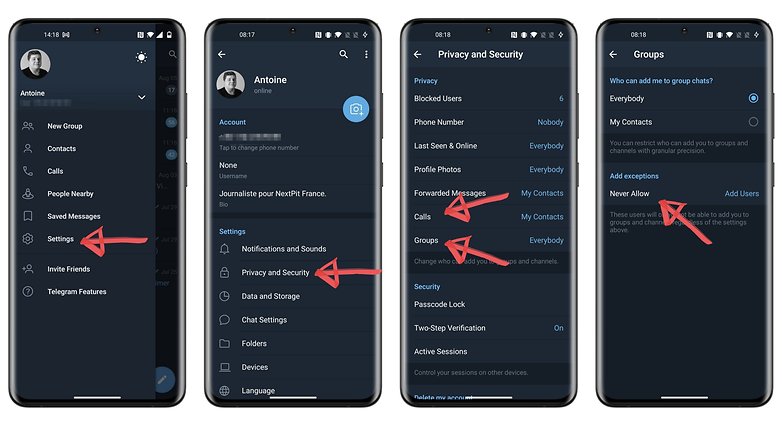
Vous ne pouvez pas régler l'autorisation de vous ajouter à un groupe sur Personne. Dans le meilleur des cas, vous pouvez limiter cette interaction à vos seuls contacts. Mais il est toutefois possible d'ajouter des exceptions, autrement dit d'interdire à un ou plusieurs contacts en particulier de vous ajouter à des groupes. Il suffit de les ajouter manuellement à la liste sous Ajouter des exceptions.
Pour les appels, c'est différent. Vous pouvez régler l'autorisation sur Personne, de sorte qu'aucun utilisateur ne puisse vous ajouter à un appel. Et vous pouvez ajouter des exceptions dans les deux sens, soit pour autoriser un ou plusieurs contacts de votre choix à vous appeler malgré la restriction réglée sur Personne ou pour leur interdire de vous appeler si la restriction est réglée sur Mes contacts ou Tout le monde.
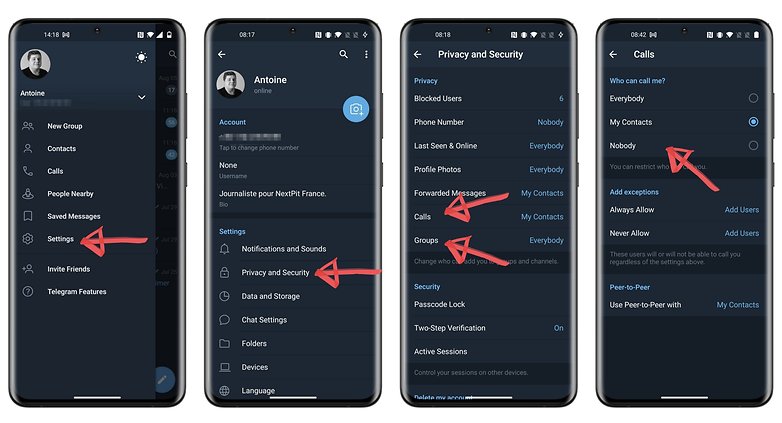
Cacher son numéro de téléphone
C'est la fonction la plus basique et que la totalité des utilisateurs de Telegram connaît déjà, mais c'est aussi sûrement la plus utile pour un nouveau venu. Par défaut, votre numéro de téléphone est public sur Telegram. Si vous êtes dans une groupe public, quiconque va sur votre profil peut voir votre numéro.
La première chose que vous devez faire en lançant l'application pour la première fois est de cacher votre numéro. Pour ce faire, rien de plus simple:
- Allez dans les Paramètres puis la section Confidentialité et sécurité
- Appuyez sur Numéro de téléphone
- Sous Qui peut voir mon numéro de téléphone?, optez pour Personne
- Sous Qui peut me trouver avec mon numéro?, optez pour Mes contacts
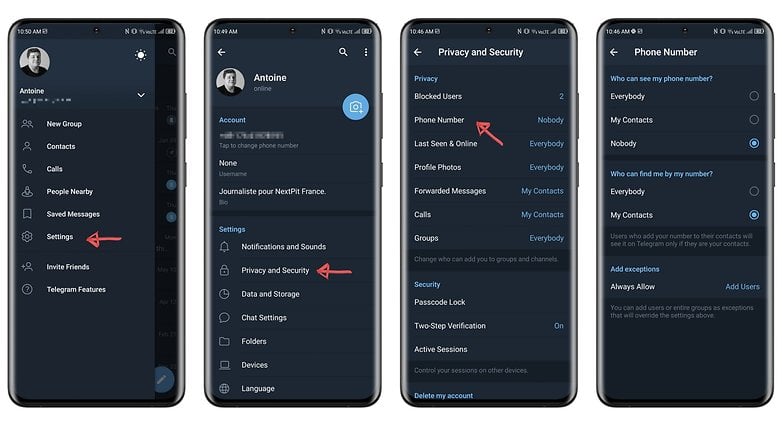
Là encore, vous ne pouvez pas empêcher tout le monde de vous retrouver via votre numéro de téléphone. Quelqu'un faisant partie de vos contacts pourra toujours vous retrouver. Vous devrez alors supprimer ledit contact et/ou le bloquer. Vous pouvez aussi ajouter des exceptions pour un ou plusieurs contacts individuels qui ne pourront pas vous retrouver
Cacher son statut En ligne et sa Dernière présence
Il n'est malheureusement pas possible de désactiver les coches, ces accusés de réception, pour lire un message sans que son expéditeur n'en soit informé. Mais sur Telegram, vous pouvez néanmoins cacher votre présence ou votre dernière période d'activité aux yeux des autres utilisateurs, afin de ne pas être dérangé à chaque fois que vous vous connnectez à l'application de messagerie.
Il s'agit donc de masquer votre statut En ligne et votre Dernière présence:
- Allez dans les Paramètres puis la section Confidentialité et sécurité
- Allez dans Présence
- Sous Qui peut voir votre dernière présence?, optez pour Personne
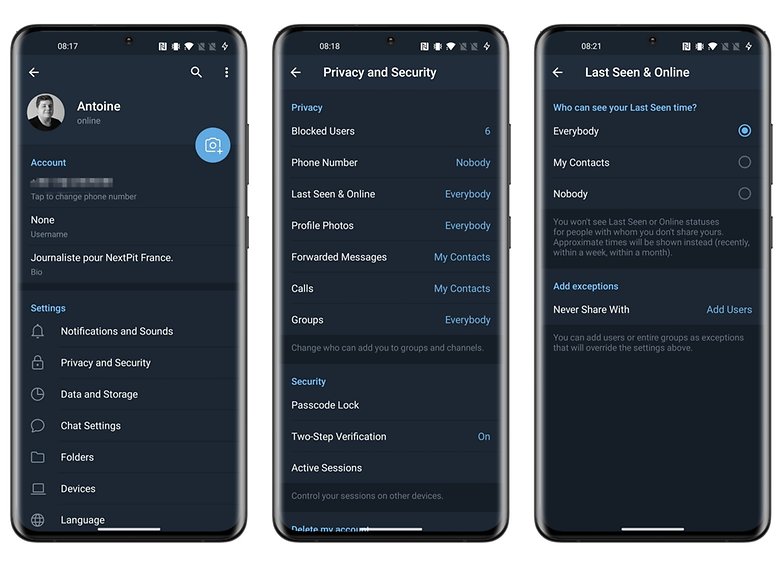
Ainsi, personne ne pourra voir que vous êtes en ligne ni à quel moment précisémment vous vous êtes connecté pour la dernière fois. Mais cette restriction va dans les deux sens, vous ne pourrez plus voir ces informations non plus. Et si vous n'avez bloqué que certains contacts en particulier, vous ne pourrez plus voir leur statut en ligne ni leur dernière présence mais vous pourrez toujours voir ces informations avec des contacts que vous n'avez pas restreints.
Concrètement, vous n'est pas non plus totalement invisibl puisque Telegram donne toujours une estimation approximative de votre dernière connexion. La seule différence est que si vous avez restreint l'accès à ces données comme illustré ci-dessus, Telegram n'indiquera pas l'heure exacte de votre connexion. Ci-dessous, vous pouvez voir la différence entre la présence affichée (à gauche) et la présence cachée (à droite).
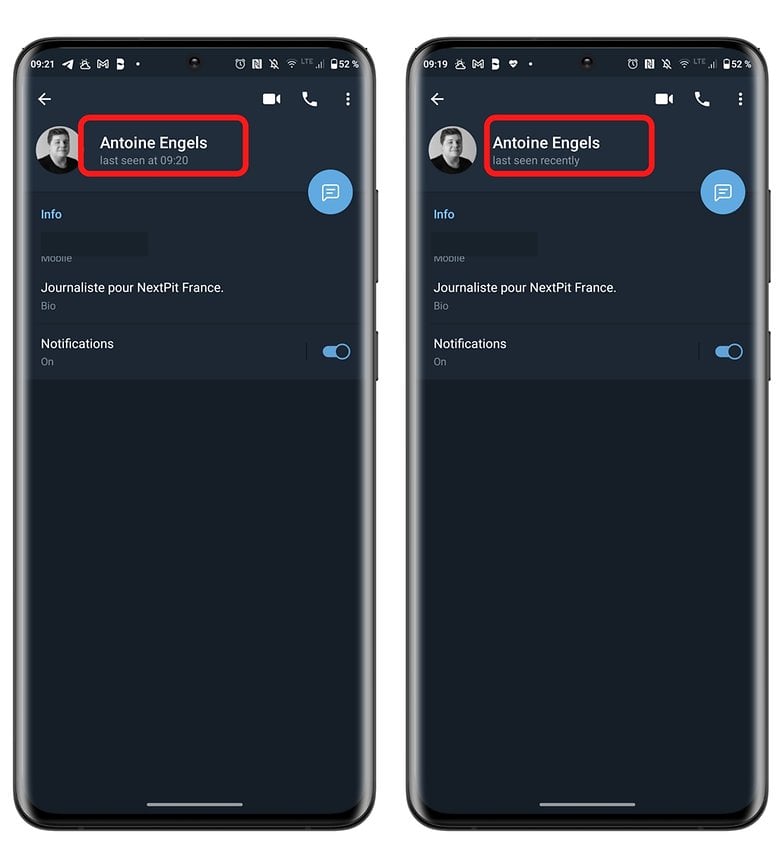
Il existe quatre valeurs approximatives possibles que Telegram indique lorsque vous cachez votre présence:
- En ligne récemment: couvre toute durée entre 1 seconde et 2-3 jours
- En ligne cette semaine: entre 2-3 et 7 jours
- En ligne ce mois-ci: entre 6-7 jours et un mois
- En ligne il y a longtemps: plus d'un mois (ceci est également toujours affiché pour les utilisateurs que vous avez bloqués)
Empêcher vos contacts de partager votre profil en transférant vos messages
Une autre interraction involontaire et qui peut causer des problèmes en termes de confidentialité est la possibilité qu'ont vos contacts de rediriger indirectement vers votre profil en transférant l'un de vos messages.
En dehors d'un échange secret ou privé, vos messages peuvent être transférés par vos contacts sur d'autres groupes ou discussions. Par défaut, le message transféré comporte votre nom (d'utilisateur) et redirige directement quiconque appuie dessus vers votre profil.
Vous pouvez gérer non pas qui transfère vos messages mais qui peut y intégrer u lien vers votre profil lorsqu'il ou elle le fait:
- Allez dans Paramètres puis Confidentialité et sécurité
- Appuyez sur Messages transférés
- Sous Qui peut ajouter un lien vers mon compte en transférant mes messages?, optez pour Personne
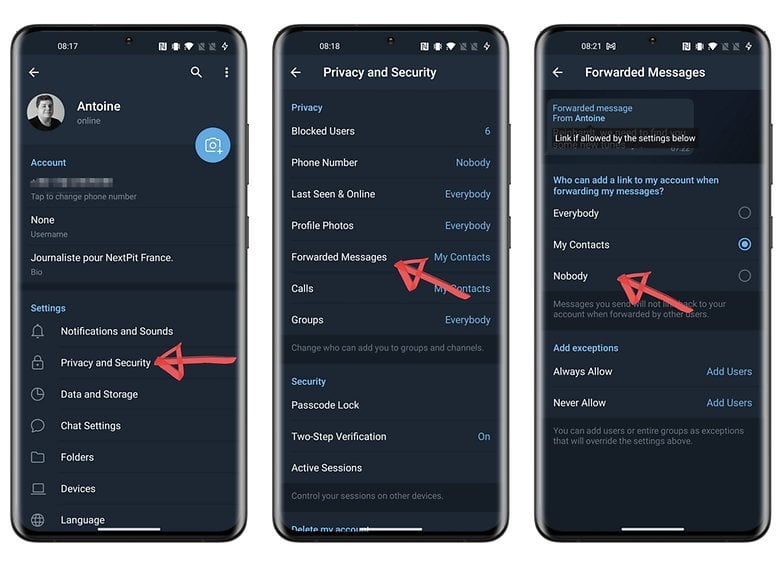
Vous pouvez également paramétrer des exceptions pour autoriser ou interdire systématiquement à un ou plusieurs contacts en particulier d'intégrer des liens vers votre profil lorsqu'ils transfèrent vos messages. Personnellement, j'aimerais que l'option aille plus loin en permettant d'interdire tout bonnement le transfert de mes messages.
Notez d'ailleurs que depuis la mise à jour 8.0 de Telegram le 31 août dernier, les personnes qui transfèrent vos messages ont la possibilité de cacher le nom de l'auteur original avant de partager ledit message. Donc si vous avez autorisé certains contacts à partager vos messages, n'hésitez pas à leur demander de cacher votre nom.
Ne pas créer de nom d'utilisateur
Vous pouvez créer un nom d'utilisateur public sur Telegram. Cette fonctionnalité permet d'utiliser les liens lien t.me/nomdutilisateur qui permettent à n'importe qui de vous contacter sur Telegram sans avoir à connaître votre numéro de téléphone.
C'est une fonction à éviter à tout prix si vous voulez rester le plus incognito possible sur Telegram. Il est possible pour les autres utilisateurs de vous trouver grâce à ce nom d'utilisateur - vous apparaissez dans la recherche de contacts sous “résultats globaux”. Notez que les personnes qui vous trouvent pourront vous envoyer des messages, même si elles ne connaissent pas votre numéro.
C'est assez contre intuitif puisque dans l'histoire du web les noms d'utilisateurs sont l'un des moyens de maximiser son anonymat en ligne. Mais sur Telegram, c'est l'inverse. Ne créez donc pas de nom d'utilisateur.
Dans tous les cas, même si vous avez créé un nom d'utilisateur et que quelqu'un vous a trouvé puis contacté, cette personne ne verra pas votre numéro de téléphone (sauf si vous ne l'avez pas caché).
Voilà pour ce guide pour utiliser Telegram de façon la plus anonyme possible en réduisant sa présence et sa visibilité aux yeux des autres utilisateurs. Ces méthodes ne sont évidemment pas parfaites et il est, de facto, impossible d'être totalement invisible sur Telegram. Je trouve que l'application devrait faire plus d'efforts sur ce point en donnant plus de contrôle à l'utilisateur.
D'autant que certains cas de figure évoqués dans cet article concernent des interractions (transfert de messages, etc...) sur lesquelles l'utilisateur n'a aucune emprise. Est-ce ma responsabilité d'empêcher les autres de dévoiler ma vie privée? Non!
















